手把手教你电脑重装系统教程win10
- 分类:Win10 教程 回答于: 2021年08月12日 09:54:00
现在重装系统已经不像以前那样复杂了,除了光盘、u盘和硬盘安装以外,我们还可以通过装机软件一键重装系统。那么电脑怎么重装系统win10?下面小编给大家带来了一份电脑重装系统教程win10,有需要的小伙伴们快来看看吧!
1、下载并打开小白一键重装系统软件,选择需要安装的win10系统。(4g以上内存选择64位系统)

2、接着我们耐心等待下载重装资源。

3、资源下载完成后,等待环境部署完毕重启即可。

4、进入到pe系统后,打开小白工具,选择安装的系统,安装完成后重启即可。

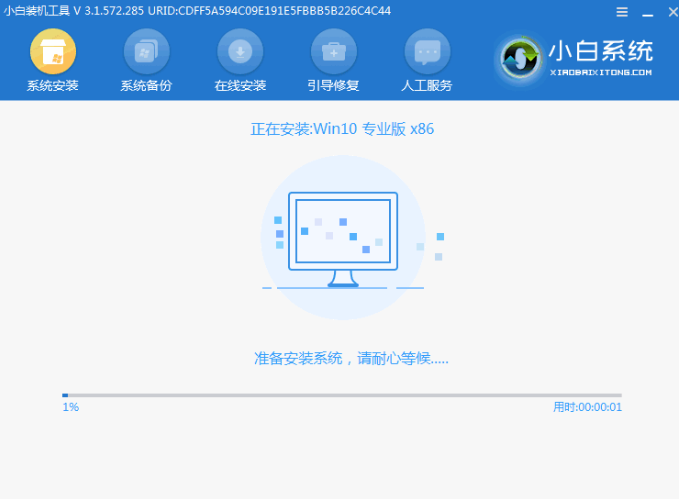
5、最后重启电脑进入win10桌面,系统安装完成,可以开始使用了。
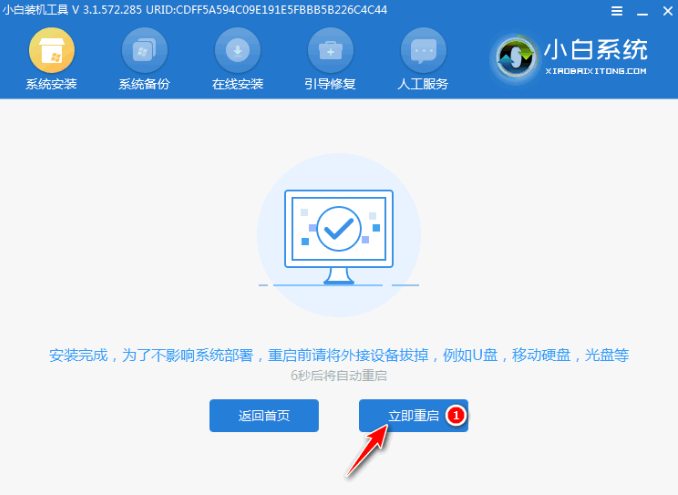
以上就是小编整理的电脑重装系统教程win10,希望对大家有所帮助!
 有用
26
有用
26


 小白系统
小白系统


 1000
1000 1000
1000 1000
1000 1000
1000 1000
1000 1000
1000 1000
1000 1000
1000 1000
1000 1000
1000猜您喜欢
- 好的,我为您拟定了一个标题,希望能够..2024/08/23
- 小编教你电脑win10版本如何区别..2017/09/01
- 好的,我为您拟定了一个标题,希望能够..2024/08/28
- iso安装win10-小白装机教程2022/03/06
- 电脑系统win10怎么安装2022/05/03
- 0x000000EA,小编教你电脑蓝屏代码0x00..2018/03/29
相关推荐
- 小编教你win10系统怎么开启管理员权限..2019/05/30
- win10一直卡在自动修复如何解决..2020/08/19
- 新惠普win10改win7教程的详细图解..2021/06/22
- win10系统更新重装的方法是什么..2022/12/16
- Win10创意者更新,小编教你接收不到Win..2018/01/12
- 2021哪个系统装机大师最好的详细介绍..2021/09/10














 关注微信公众号
关注微信公众号



